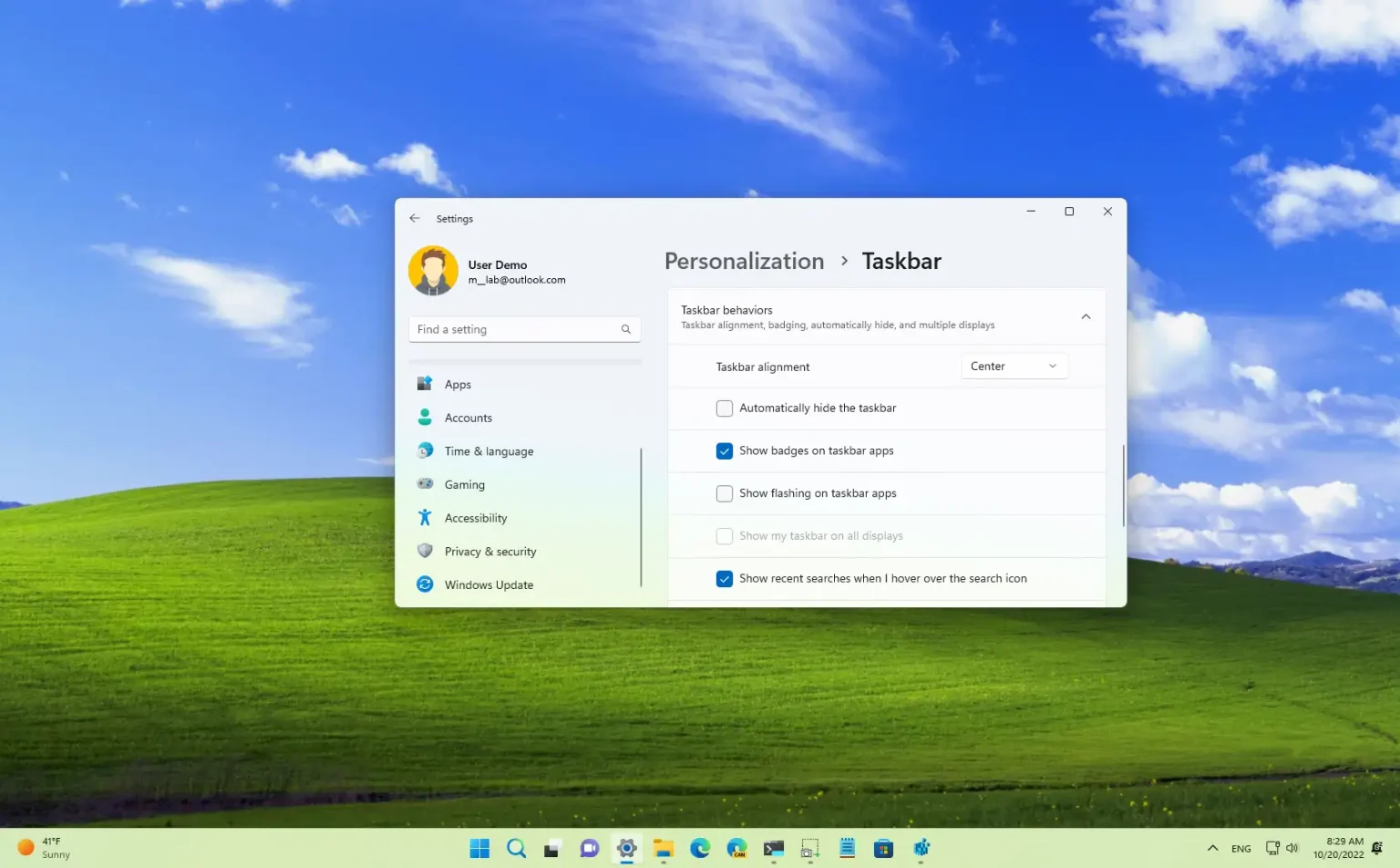Windows 11 propose deux types de notifications, notamment celles provenant des applications et des services et les notifications système. Bien que les notifications soient pratiques car elles vous informent lorsque vous avez un nouveau message non lu ou quelque chose qui nécessite votre attention, elles peuvent également être accablantes et distrayantes, par exemple lorsqu'une application nécessite votre attention et que l'icône commence à clignoter en rouge dans la barre des tâches.
Dans les versions précédentes, vous deviez modifier le registre pour désactiver la fonctionnalité, mais sous Windows 11, vous pouvez désactiver l'animation clignotante à partir des paramètres de la barre des tâches.
Ce guide vous apprendra les étapes pour désactiver les alertes clignotantes pour les applications dans la barre des tâches de Windows 11.
Désactiver les applications clignotantes dans la barre des tâches
Pour désactiver les applications clignotantes dans la barre des tâches sous Windows 11, procédez comme suit :
-
Ouvrir Paramètres sous Windows 11.
-
Cliquer sur Personnalisation.
-
Clique le Barre des tâches languette.
-
Clique le Comportements de la barre des tâches paramètre.
-
Effacer le « Afficher le clignotement sur les applications de la barre des tâches » option pour désactiver la fonctionnalité.
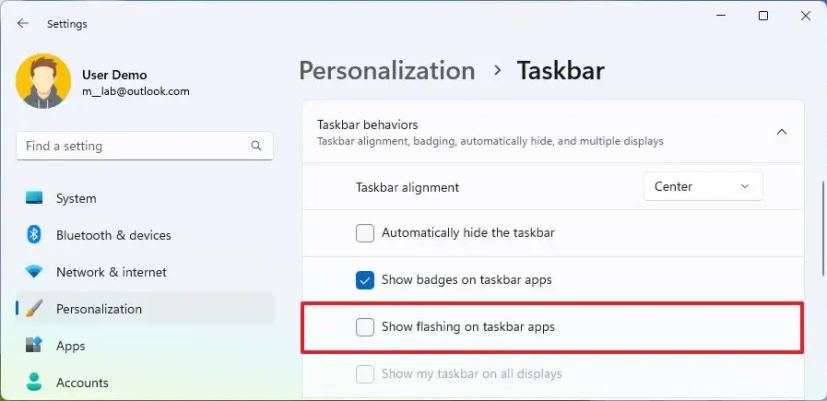
Une fois les étapes terminées, lorsqu'une application tente d'attirer votre attention, elle ne clignote pas dans la barre des tâches.
Activer les applications clignotantes dans la barre des tâches
Pour permettre à Windows 11 d'afficher les applications clignotantes dans la barre des tâches, procédez comme suit :
-
Ouvrir Paramètres.
-
Cliquer sur Personnalisation.
-
Clique le Barre des tâches languette.
-
Clique le Comportements de la barre des tâches paramètre.
-
Vérifier la « Afficher le clignotement sur les applications de la barre des tâches » option.
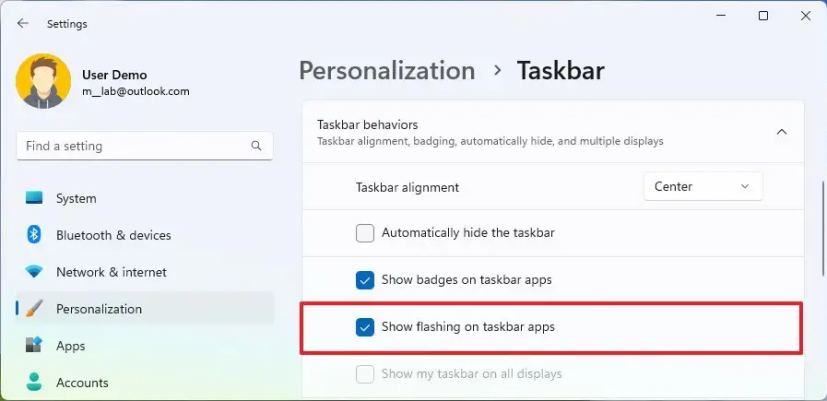
Une fois les étapes terminées, les applications clignoteront avec une animation subtile avec une plaque arrière de couleur rouge clair et une pilule rouge, vous faisant savoir que votre attention est requise.
Pourquoi vous pouvez faire confiance à Winfix.net
Je combine les connaissances d'experts avec des conseils centrés sur l'utilisateur, des recherches et des tests rigoureux pour garantir que vous recevez des guides techniques fiables et faciles à suivre. Examinez le processus de publication.